当前位置:
首页 >
谷歌浏览器自动更新关闭详细操作步骤
谷歌浏览器自动更新关闭详细操作步骤
时间:2025-07-22
来源:谷歌浏览器官网
详情介绍
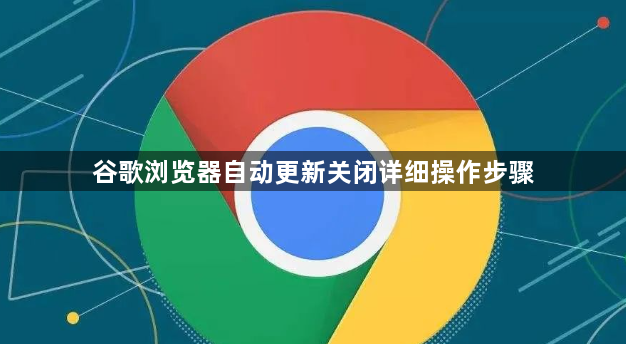
1. 通过服务管理器禁用更新服务
- 按下`Win + R`键,输入`services.msc`并回车,打开服务管理器。
- 在服务列表中找到以下两项:
- `Google Update Service (gupdate)`
- `Google Update Service (gupdatem)`
- 右键点击每个服务,选择“属性”,将“启动类型”设置为“禁用”,并点击“停止”按钮立即停止服务。
2. 修改注册表设置(永久关闭)
- 按下`Win + R`键,输入`regedit`并回车,打开注册表编辑器。
- 导航到路径:`HKEY_LOCAL_MACHINE\SOFTWARE\Policies\Google\Update`。若路径不存在,需手动创建。
- 在右侧窗口中,右键点击空白处,选择“新建”→`DWORD (32位)值`,命名为`AutoUpdateCheckPeriodMinutes`,并将其值设置为`0`(表示禁用自动更新)。
3. 调整Chrome目录权限
- 打开文件资源管理器,根据系统架构找到Chrome安装目录:
- 32位系统:`C:\Program Files (x86)\Google`
- 64位系统:`C:\Program Files\Google`
- 找到名为`Update`或`Setup`的文件夹,右键点击并选择“属性”。
- 在“安全”选项卡中,取消当前用户的所有权限(如读取、写入、执行等),点击“应用”并确认。
4. 验证设置是否生效
- 重启谷歌浏览器,点击右上角三个点→“帮助”→“关于Google Chrome”。
- 若页面未提示更新且版本信息保持不变,则说明自动更新已成功关闭。
5. 其他注意事项
- 手动更新:若需更新浏览器,可访问官网手动下载最新版本。
- 安全性:关闭自动更新可能错过安全补丁,建议定期检查官网更新日志。
继续阅读
google Chrome下载安装完成后如何备份个人数据
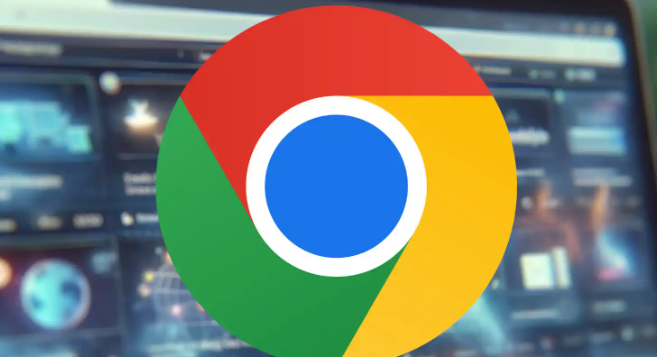 google Chrome安装完成后建议及时备份个人数据,包括书签、扩展、历史记录等。通过账户同步或导出功能,确保更换设备或系统重装后快速恢复环境。
google Chrome安装完成后建议及时备份个人数据,包括书签、扩展、历史记录等。通过账户同步或导出功能,确保更换设备或系统重装后快速恢复环境。
Google浏览器下载安装后如何添加扩展工具栏
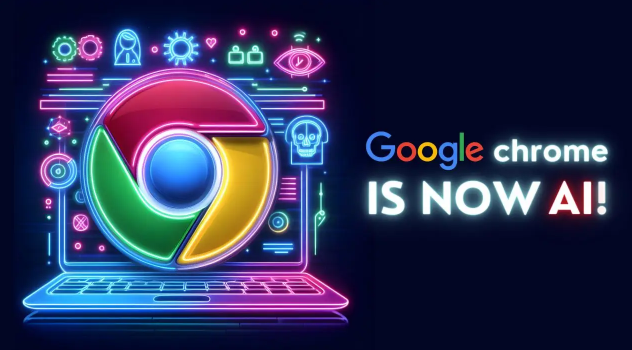 Google浏览器支持通过扩展设置添加工具栏,便于快速访问常用插件功能,适合个性化配置与效率提升。
Google浏览器支持通过扩展设置添加工具栏,便于快速访问常用插件功能,适合个性化配置与效率提升。
如何设置Google Chrome的自定义启动页面
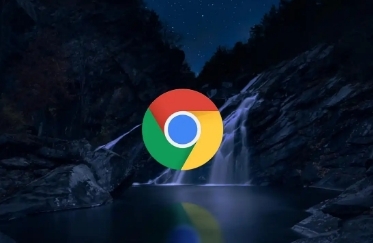 详细介绍Google Chrome自定义启动页面的设置步骤,实现个性化浏览器首页配置。
详细介绍Google Chrome自定义启动页面的设置步骤,实现个性化浏览器首页配置。
google浏览器无法连接扩展商店怎么办
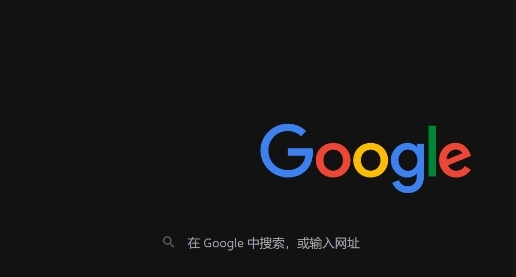 针对google浏览器无法连接扩展商店的问题,提供网络设置调整和缓存清理等解决方案,保障插件正常下载安装。
针对google浏览器无法连接扩展商店的问题,提供网络设置调整和缓存清理等解决方案,保障插件正常下载安装。
